|
本Photoshop教程部分纹理效果实在通道里面完成。这样做的好处是可以方便调用。很多滤镜效果可以使用现有通道的纹理。这样省去了重新制作纹理的过程。 最终效果  1、打开下图所示的墙壁素材,点通道面板,新建Alpha1通道,执行“云彩”滤镜。  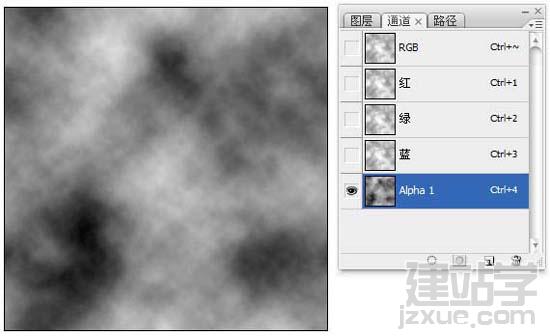 2、复制出“Alpha1副本”通道,调整色阶,将对比度增强,执行反相,以获得正确的选区。 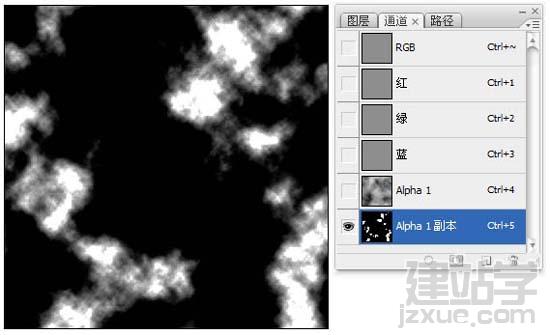 3、复制出“Alpha1副本2” 通道,继续调整色阶,再次增强对比度。 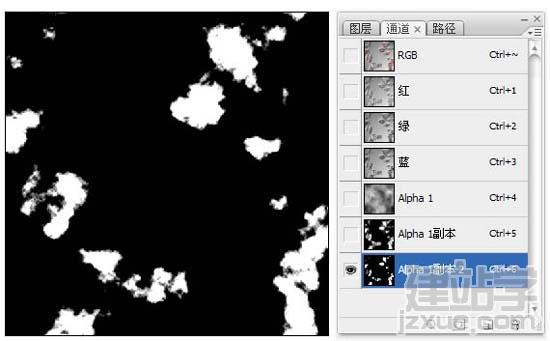 |
|
本Photoshop教程部分纹理效果实在通道里面完成。这样做的好处是可以方便调用。很多滤镜效果可以使用现有通道的纹理。这样省去了重新制作纹理的过程。 最终效果  1、打开下图所示的墙壁素材,点通道面板,新建Alpha1通道,执行“云彩”滤镜。  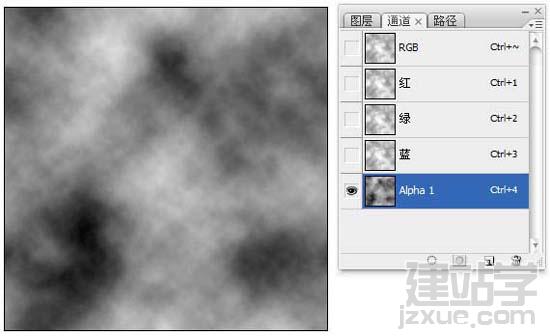 2、复制出“Alpha1副本”通道,调整色阶,将对比度增强,执行反相,以获得正确的选区。 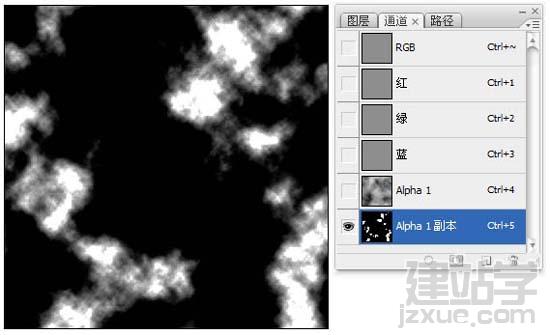 3、复制出“Alpha1副本2” 通道,继续调整色阶,再次增强对比度。 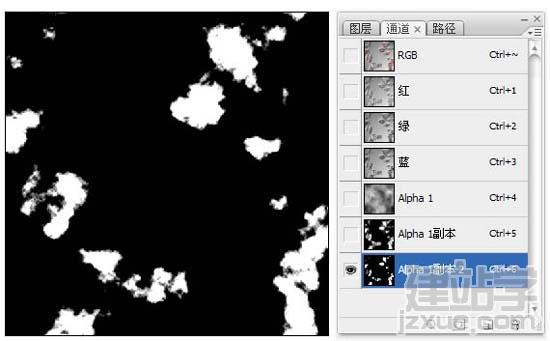 |